توصيل/التحكم في أجهزة الكمبيوتر عبر الشبكة باستخدام KontrolPack

تحكم بسهولة في أجهزة الكمبيوتر على شبكتك باستخدام KontrolPack. وصّل وأدر أجهزة الكمبيوتر التي تعمل بأنظمة تشغيل مختلفة بكل سهولة.
Manokwari هو غلاف بديل لـ Gnome على سطح مكتب Linux. يتطلب الأمر الكثير من تقنيات Gnome Shell وينظمها في واجهة مستخدم أنيقة تشبه Windows. على الرغم من أنها ليست بيئة سطح المكتب الأولى التي تعيد تنظيم Gnome ، إلا أنها لا تزال تستحق المراجعة ، إذا كنت تبحث عن سطح مكتب جديد لاستخدامه على Ubuntu.
يمكن لمستخدمي Ubuntu الوصول إلى بيئة سطح المكتب Manokwari بفضل Launchpad PPA. تكمن المشكلة في أن PPA هذا غير جاهز للاستخدام على Ubuntu 18.04 LTS والإصدارات المستقبلية. كما هو الحال ، فقط 16.04 LTS و 17.04 لديهم دعم.
بعض التعديلات ضرورية لجعل Manokwari يعمل على الأنظمة الحديثة. من الممكن تثبيت سطح المكتب على إصدارات Ubuntu الحديثة ، مع بعض التغييرات في ملف مصادر البرامج الرسمية.
قبل أن نبدأ
يعد الحصول على Manowarki على الإصدارات الحديثة من Ubuntu أمرًا سهلاً ، ولكنه محفوف بالمخاطر. لهذا السبب من الضروري إنشاء نسخة احتياطية كاملة من ملف مصادر Ubuntu الأصلي. بهذه الطريقة إذا ظهرت مشاكل ، فإن الرجوع عن التغييرات أمر سهل.
لإنشاء نسخة احتياطية من مصادر تطبيق Ubuntu ، قم بتشغيل الأمر cp في نافذة طرفية.
sudo cp /etc/apt/sources.list ~ / Documents / sources.list.bak
احتفظ بهذا الملف في مجلد المستندات على Ubuntu لحفظه بأمان. بدلاً من ذلك ، فكر في أخذ هذا الملف وتحميله إلى Dropbox أو Google Drive أو أي نظام تخزين سحابي آخر على الإنترنت لحفظه بأمان.
قم باستعادة النسخة الاحتياطية باستخدام:
sudo -s rm /etc/apt/sources.list mv /home/username/Documents/sources.list.bak sources.list mv /home/username/Documents/sources.list / etc / apt /
أضف Manokwari PPA إلى Ubuntu
مع اكتمال النسخ الاحتياطي ، يمكن أن يبدأ التعديل. ابدأ بإضافة "#Manokwari Shell" إلى ملف المصادر. ستتيح لك إضافة هذا السطر التعرف بسرعة على مكان وجود مصادر برنامج Manokwari في ملف المصادر.
sudo -s
صدى '#Manokwari Shell' >> /etc/apt/sources.list echo '' >> /etc/apt/sources.list
بعد إضافة تسمية Manokwari إلى /etc/apt/sources.list ، يجب عليك إضافة PPA إلى ملف المصادر. لإضافته ، ارجع إلى النافذة الطرفية وقم بتنفيذ أمر echo .
ملاحظة: يجب إضافة PPA هذا إلى Ubuntu يدويًا. لا تحاول استخدام الأمر القياسي add-apt-repository . تتيح إضافة مصدر برنامج PPA بهذه الطريقة للمستخدم تحديد إصدار أقدم من Ubuntu ، وهو أمر ضروري لجعل Manokwari يعمل على الأنظمة الحديثة.
صدى 'deb https://ppa.launchpad.net/dotovr/manokwari/ubuntu xenial main' >> /etc/apt/sources.list echo 'deb-src https://ppa.launchpad.net/dotovr/manokwari/ ubuntu xenial main '>> /etc/apt/sources.list
قم بإنهاء عملية إعداد Manokwari PPA عن طريق إضافة مفتاح PPA يدويًا إلى كمبيوتر Ubuntu.
apt-key adv --recv-keys - keyserver keyserver.ubuntu.com EF54E20E465FF80C
أضف أرشيف حزمة Ubuntu 16.04
إصدار 16.04 من Manokwari PPA يعمل. الخطوة التالية هي إضافة أرشيف حزمة Ubuntu 16.04 الرسمي. بدون هذا الأرشيف ، لن يتمكن Manokwari من تثبيت ملفات التبعية الضرورية التي يحتاجها ، وسيفشل التثبيت.
صدى '' >> /etc/apt/sources.list
echo '#Ubuntu 16.04 pack' >> /etc/apt/sources.list echo '' >> /etc/apt/sources.list echo 'deb https://us.archive.ubuntu.com/ubuntu/ xenial main universe الأكوان المتعددة المقيدة '>> /etc/apt/sources.list
الآن بعد أن تم إعداد جميع مصادر البرامج الضرورية على Ubuntu ، اكتملت عملية التعديل. قم بالانتهاء عن طريق تشغيل أمر التحديث .
تحديث مناسب
تثبيت Manokwari
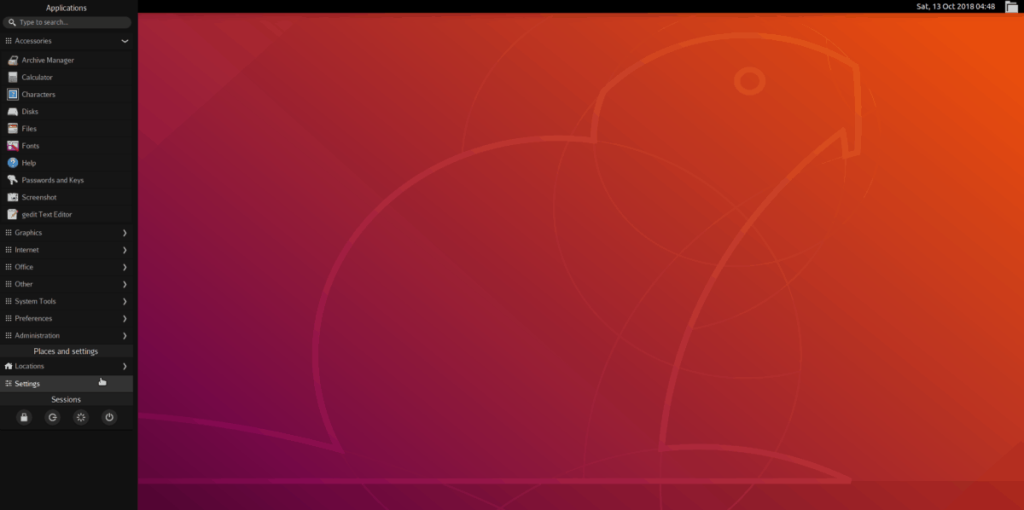
لتثبيت Manokwari على Ubuntu ، قم بتشغيل نافذة طرفية. في الجهاز ، استخدم مدير حزمة Apt لتثبيت سطح المكتب.
sudo apt install manokwari
للحصول على تجربة كاملة ، ضع في اعتبارك أيضًا تثبيت الحزم الإضافية:
sudo apt install tebu-flat-icon-theme bromo-theme
جاري إزالة مانوكواري
جربت Manokwari لكنك لست سعيدًا بها؟ تريد إلغاء تثبيته! إليك الطريقة! أولاً ، احصل على غلاف جذر في نافذة طرفية عن طريق تنفيذ الأمر sudo -s .
sudo -s
باستخدام الوصول إلى الجذر ، استبدل ملف sources.list الخاص بك بالنسخة الاحتياطية التي تم إجراؤها في بداية البرنامج التعليمي:
rm /etc/apt/sources.list mv /home/username/Documents/sources.list.bak sources.list mv /home/username/Documents/sources.list / etc / apt /
قم بتشغيل تحديث Ubuntu لإنهاء التغييرات في sources.list .
تحديث مناسب
قم بإلغاء تثبيت بيئة سطح المكتب Manokwari من Ubuntu. تأكد من استخدام مفتاح التطهير لحذف جميع آثاره من نظامك.
apt إزالة manokwari --purge
تخلص من جميع التبعيات على جهاز كمبيوتر Ubuntu الخاص بك عن طريق تشغيل الأمر autoremove .
مناسب للإزالة التلقائية
أخيرًا ، أعد تشغيل جهاز كمبيوتر Linux الخاص بك. عند إعادة التشغيل ، سيختفي Manokwari بالكامل من Ubuntu!
سجل الدخول إلى مانوكواري
تستعير بيئة سطح المكتب Manokwari الكثير من Gnome Shell ، لذلك يجب ألا تكون هناك مشكلة في تسجيل الدخول إليها باستخدام مدير تسجيل الدخول القياسي في Ubuntu. قم بتسجيل الخروج من جلستك الحالية للعودة إلى مدير تسجيل الدخول. حدد موقع رمز الترس وحدده لعرض بيئات سطح المكتب المتاحة.
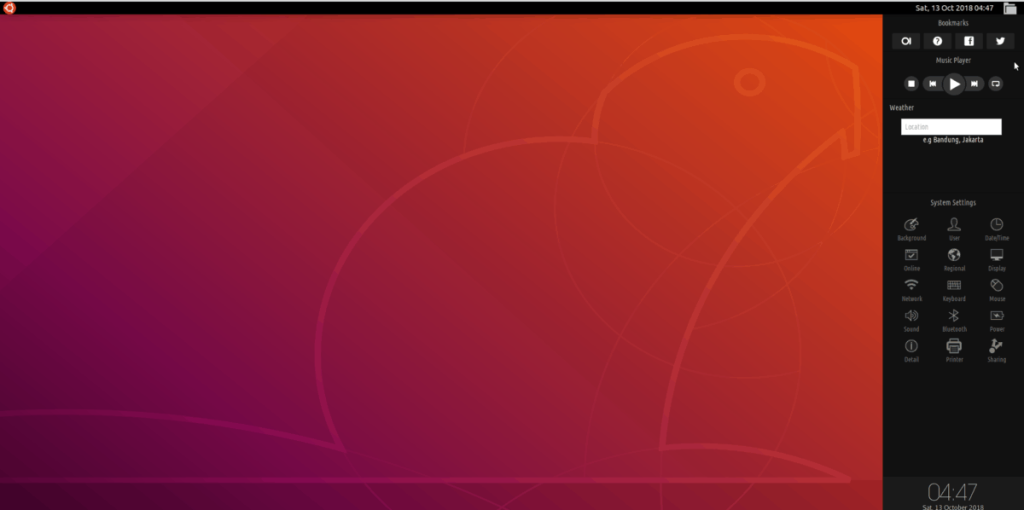
في قائمة جلسات سطح المكتب ، حدد "Manokwari". بعد ذلك ، اختر اسم المستخدم الخاص بك ، وأدخل كلمة المرور لحساب المستخدم الخاص بك واضغط على مفتاح Enter لتسجيل الدخول إلى Manokwari. لتسجيل الخروج من سطح المكتب ، انقر فوق رمز Ubuntu ، ثم انقر فوق زر الطاقة ضمن الإعدادات.
تحكم بسهولة في أجهزة الكمبيوتر على شبكتك باستخدام KontrolPack. وصّل وأدر أجهزة الكمبيوتر التي تعمل بأنظمة تشغيل مختلفة بكل سهولة.
هل ترغب في تنفيذ بعض المهام المتكررة تلقائيًا؟ بدلًا من الضغط على زر يدويًا عدة مرات، أليس من الأفضل لو كان هناك تطبيق؟
iDownloade أداة متعددة المنصات تتيح للمستخدم تنزيل محتوى خالٍ من إدارة الحقوق الرقمية (DRM) من خدمة iPlayer التابعة لهيئة الإذاعة البريطانية (BBC). ويمكنها تنزيل كلا الفيديوين بصيغة .mov.
لقد قمنا بتغطية ميزات Outlook 2010 بمزيد من التفاصيل، ولكن نظرًا لأنه لن يتم إصداره قبل يونيو 2010، فقد حان الوقت لإلقاء نظرة على Thunderbird 3. هناك
يحتاج الجميع إلى استراحة بين الحين والآخر، فإذا كنت تبحث عن لعبة شيقة، جرّب Flight Gear. إنها لعبة مجانية مفتوحة المصدر ومتعددة المنصات.
MP3 Diags هي الأداة الأمثل لإصلاح مشاكل ملفاتك الصوتية. يمكنها وسم ملفات MP3 بشكل صحيح، وإضافة أغلفة الألبومات المفقودة، وإصلاح خلل VBR.
تمامًا مثل جوجل ويف، أحدثت خدمة جوجل فويس ضجة كبيرة حول العالم. تهدف جوجل إلى تغيير طريقة تواصلنا، وبما أنها أصبحت
هناك العديد من الأدوات التي تتيح لمستخدمي فليكر تنزيل صورهم بجودة عالية، ولكن هل هناك طريقة لتنزيل مفضلات فليكر؟ لقد وصلنا مؤخرًا
ما هو أخذ العينات؟ وفقًا لويكيبيديا، "هو عملية أخذ جزء، أو عينة، من تسجيل صوتي واحد وإعادة استخدامه كأداة أو
مواقع جوجل هي خدمة من جوجل تتيح للمستخدم استضافة موقع ويب على خادم جوجل. ولكن هناك مشكلة واحدة، وهي عدم وجود خيار مدمج للنسخ الاحتياطي.



![قم بتنزيل FlightGear Flight Simulator مجانًا [استمتع] قم بتنزيل FlightGear Flight Simulator مجانًا [استمتع]](https://tips.webtech360.com/resources8/r252/image-7634-0829093738400.jpg)




